
Solution pour une page complète de Word qui ne passe pas à la page suivante : ouvrez d'abord le document Word sur votre ordinateur ; puis cliquez sur "clic droit" et sélectionnez "Propriétés du tableau" puis cliquez sur "Ligne" dans la fenêtre contextuelle ; ouvrez la fenêtre et modifiez la taille. Supprimez la "coche" devant "Spécifier la hauteur" sous "Autoriser les sauts de ligne inter-pages" et enfin sélectionnez la "coche" devant "Autoriser les sauts de ligne inter-pages".

L'environnement d'exploitation de cet article : système Windows 7, version Microsoft Office Word 2010, ordinateur DELL G3
Que dois-je faire si la page Word est pleine et ne passe pas à la page suivante ?
Cliquez sur les propriétés du tableau
pour ouvrir le document Word sur l'ordinateur. Nous faisons un "clic droit" sur le tableau qui ne peut pas être déplacé vers la page suivante et sélectionnons "Propriétés du tableau".
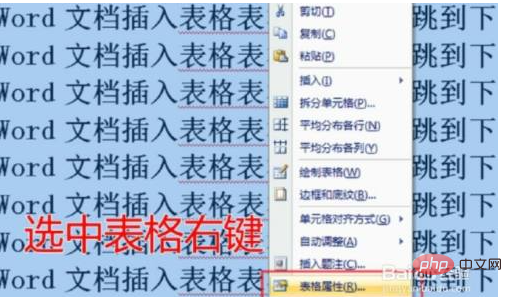
Vérifiez les options
Cliquez sur "OK" dans la fenêtre contextuelle, décochez la "coche" devant "Spécifier la hauteur" sous la taille et cochez la "coche" ci-dessous "Autoriser les sauts de ligne inter-pages " .
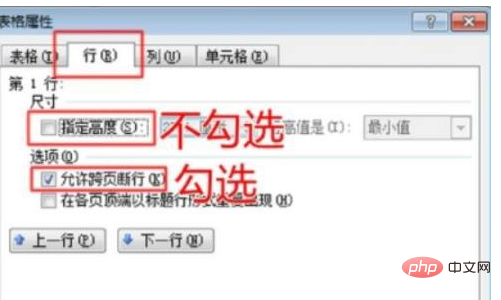
Saut automatique
peut résoudre le problème selon lequel le tableau vide dans Word ne peut pas passer automatiquement à la page suivante après l'avoir rempli de contenu.
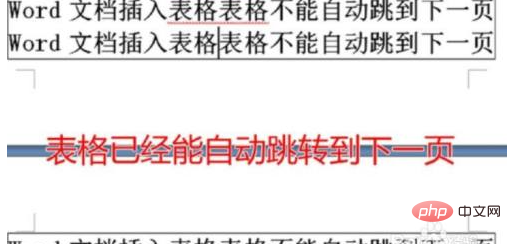
Apprentissage recommandé : "Tutoriel Word"
Ce qui précède est le contenu détaillé de. pour plus d'informations, suivez d'autres articles connexes sur le site Web de PHP en chinois!
 Comment changer la couleur d'arrière-plan d'un mot en blanc
Comment changer la couleur d'arrière-plan d'un mot en blanc
 Comment supprimer la dernière page vierge dans Word
Comment supprimer la dernière page vierge dans Word
 Pourquoi ne puis-je pas supprimer la dernière page vierge de Word ?
Pourquoi ne puis-je pas supprimer la dernière page vierge de Word ?
 Une seule page Word change l'orientation du papier
Une seule page Word change l'orientation du papier
 mot en ppt
mot en ppt
 Le numéro de page Word commence à partir de la troisième page comme 1 tutoriel
Le numéro de page Word commence à partir de la troisième page comme 1 tutoriel
 Tutoriel sur la fusion de plusieurs mots en un seul mot
Tutoriel sur la fusion de plusieurs mots en un seul mot
 tableau d'insertion de mots
tableau d'insertion de mots